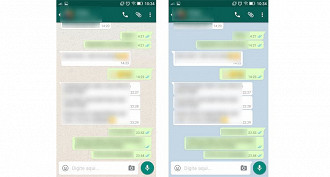O aplicativo de mensagens WhatsApp possui um design próprio, marcado pela cor verde. Porém, é possível personalizar o app e deixá-lo mais divertido ou de acordo com a sua personalidade. Não é possível mexer no layout da página inicial do mensageiro, contudo, você pode mudar a cor da tela de fundo da área de conversas. Veja no tutorial abaixo como fazer.
1º passo: Abra o aplicativo de mensagens e clique nos três pontinhos no canto superior direito da tela. Após, selecione "Configurações".
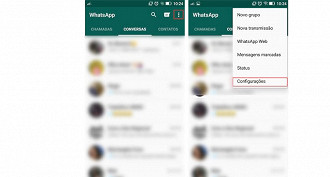
2º passo: Na tela seguinte, clique em "Conversas" > "Papel de Parede".
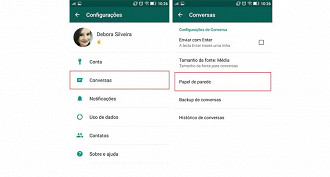
3º passo: Na tela seguinte serão exibidas diversas opções para escolha do papel de parede. Para escolher uma cor diferente da tonalidade padrão do app, selecione o item "Cor sólida".
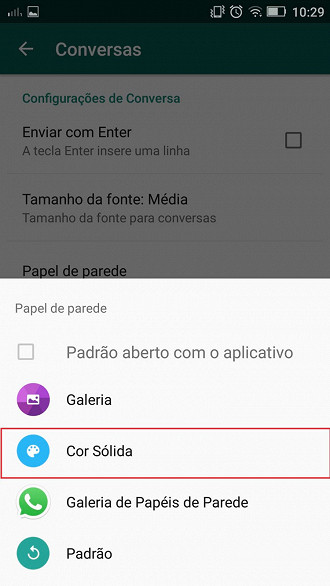
4º passo: Uma paleta de cores será exibida. Clique na tonalidade desejada para visualizar o papel de parede. Você pode deslizar o dedo para a esquerda ou para a direita para visualizar mais cores. Em seguida, clique em "Definir".
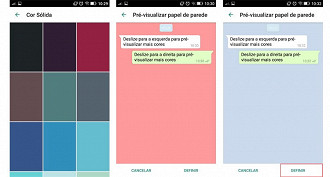
Pronto. A cor da tela de fundo foi alterada. Todas as suas conversas terão como plano de fundo a tonalidade selecionada. Veja a diferença na imagem abaixo.